วิธีปลอมแปลงตำแหน่ง Pokemon Go ด้วย iTools? (คำแนะนำทีละขั้นตอนโดยใช้ตัวปลอมตำแหน่ง iTools)
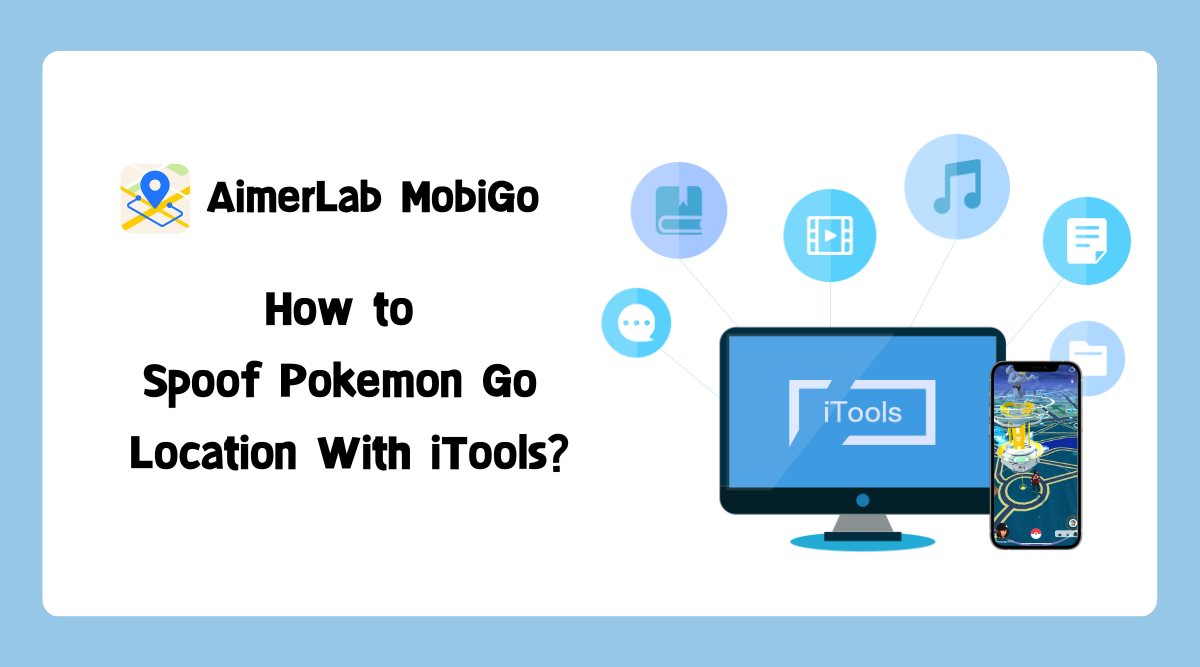
1. จะปลอมแปลงตำแหน่งเสมือน Pokemon Go ด้วย iTools ได้อย่างไร
ขั้นตอนที่ 1 : ดาวน์โหลดและติดตั้ง iTools จากนั้นเชื่อมต่อ iPhone เข้ากับคอมพิวเตอร์
ขั้นแรก คุณต้องดาวน์โหลดและติดตั้ง iTools บนคอมพิวเตอร์ของคุณ คุณสามารถทำได้โดยไปที่เว็บไซต์อย่างเป็นทางการของ iTools และดาวน์โหลดซอฟต์แวร์สำหรับระบบปฏิบัติการของคุณ
จากนั้นเชื่อมต่อ iPhone ของคุณเข้ากับคอมพิวเตอร์โดยใช้สาย USB เมื่อเชื่อมต่อแล้ว ให้เปิด iTools บนคอมพิวเตอร์ของคุณ และมันจะตรวจจับ iPhone ของคุณโดยอัตโนมัติ
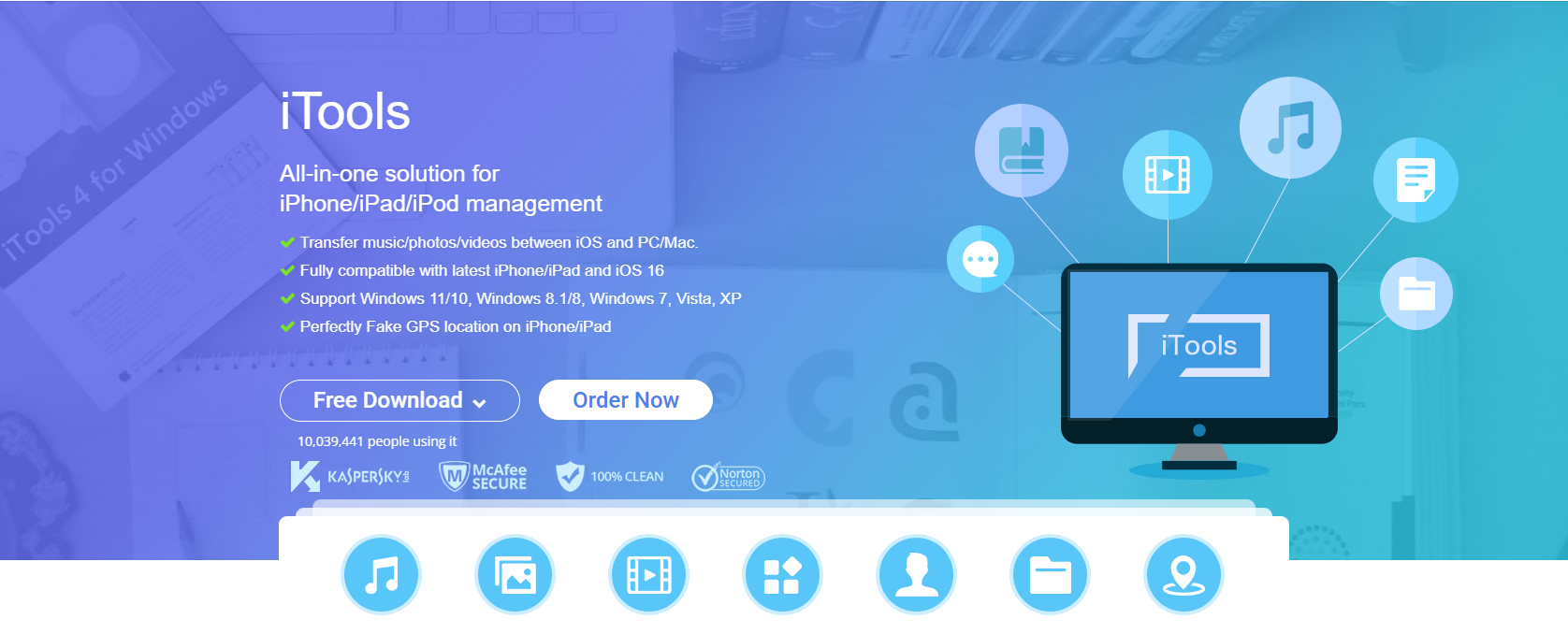
ขั้นตอน 2 : เปิดใช้งานคุณสมบัติตำแหน่งเสมือน
ในเมนู iTools คลิกที่ตัวเลือก "ตำแหน่งเสมือน" การดำเนินการนี้จะเปิดคุณลักษณะตำแหน่งเสมือน ซึ่งช่วยให้คุณตั้งค่าตำแหน่ง GPS ที่กำหนดเองได้
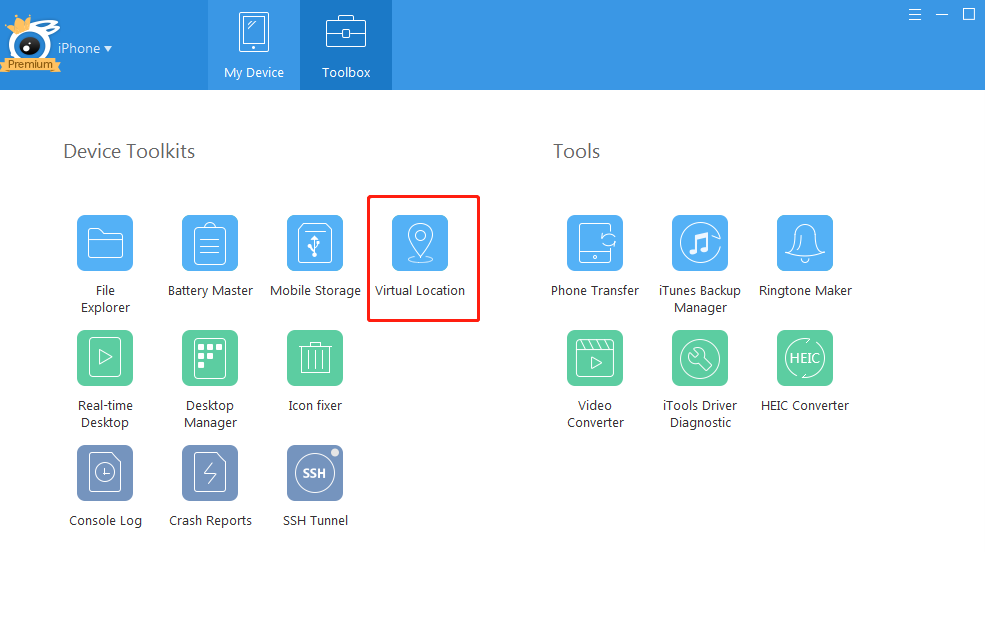
ขั้นตอน 3 : ปลอมแปลงตำแหน่งของคุณ
เลือกสถานที่ที่คุณต้องการปลอมแปลง คุณสามารถป้อนที่อยู่ เมือง หรือแม้แต่พิกัดเพื่อกำหนดตำแหน่งของคุณได้ หลังจากนั้นคลิก "ย้ายมาที่นี่" เพื่อเริ่มปลอมแปลงตำแหน่งของคุณ
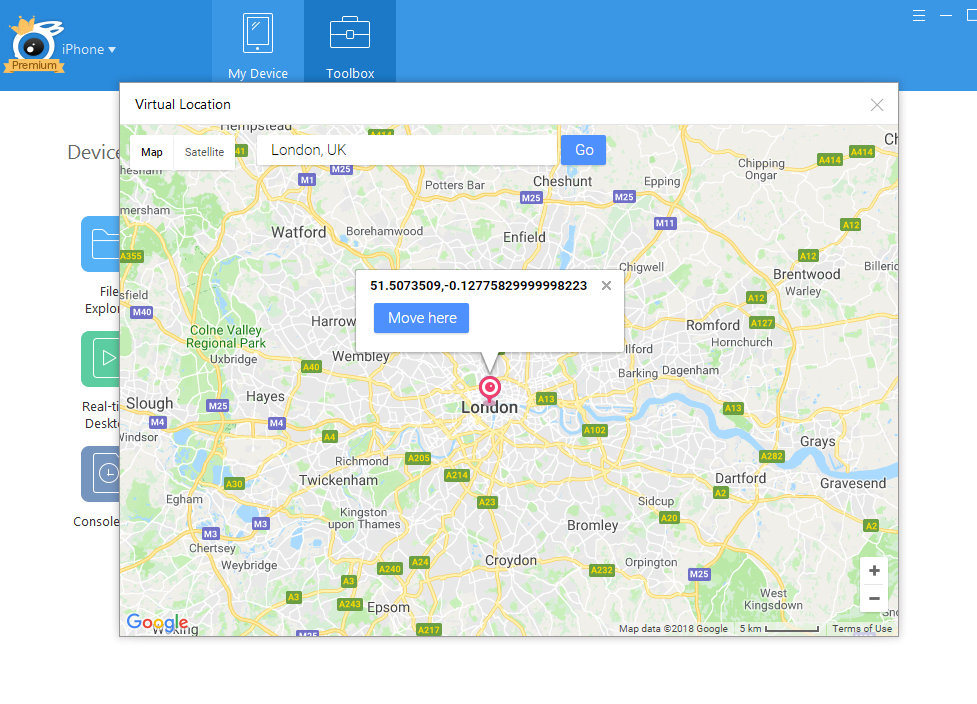
ขั้นตอน
4
: เปิดตัว Pokemon Go
เมื่อคุณตั้งค่าตำแหน่งที่ปลอมแปลงแล้ว คุณสามารถเปิด Pokemon Go บน iPhone ของคุณได้ ตอนนี้เกมควรคิดว่าคุณอยู่ในสถานที่ที่ถูกปลอมแปลง ทำให้คุณสามารถเข้าถึงเนื้อหาและฟีเจอร์ที่ไม่มีให้บริการในสถานที่จริงของคุณ
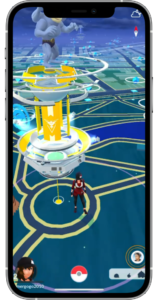
2. ทางเลือก iTools ที่ดีที่สุด – ตัวปลอมตำแหน่ง AimerLab MobiGo
เช่นเดียวกับซอฟต์แวร์อื่นๆ บางครั้ง iTools อาจประสบปัญหาที่ทำให้ไม่สามารถทำงานได้อย่างถูกต้อง หาก iTools ไม่ทำงาน ให้ลองติดตั้งใหม่หรืออัปเดตซอฟต์แวร์ รีสตาร์ทอุปกรณ์ ตรวจสอบการเชื่อมต่อ แต่วิธีที่สะดวกกว่าในการแก้ไขปัญหานี้คือการใช้ทางเลือกอื่น – ไอเมอร์ลาน โมบิโก ที่นำเสนอคุณสมบัติการปลอมแปลงตำแหน่งที่คล้ายกันกับ iTools และคุณสมบัติพิเศษสำหรับ Pokemon Go
มาดูคุณสมบัติหลักของ AimerLab MobiGo สำหรับผู้เล่น Pokemon Go
¤
อินเทอร์เฟซที่ใช้งานง่ายสำหรับผู้เริ่มต้น
¤
เทเลพอร์ตตำแหน่ง Pokemon Go ของคุณไปยังสถานที่ใดก็ได้โดยไม่ต้องเจลเบรค
¤
จำลองเส้นทางที่สมจริงระหว่างสองสถานที่หรือหลายแห่งตามเส้นทาง
¤
ปรับความเร็วในการเคลื่อนที่เพื่อป้องกันการถูกแบน
¤
ใช้จอยสติ๊กเพื่อควบคุมทิศทางการเคลื่อนที่ของ Pokemon Go
¤
ใช้ตัวจับเวลาคูลดาวน์เพื่อเตือนการเคลื่อนไหวครั้งต่อไปใน Pokemon Go
3. AimerLab MobiGo กับ iTools
แม้ว่าทั้ง iTools และ AimerLab MobiGo สามารถใช้สำหรับการปลอมแปลงตำแหน่งได้ แต่ก็มีความแตกต่างที่สำคัญบางประการระหว่างทั้งสอง
ประการแรก AimerLab MobiGo มีอินเทอร์เฟซที่เรียบง่ายและใช้งานง่ายมากขึ้น ทำให้ผู้เริ่มต้นใช้งานได้ง่ายขึ้น นอกจากนี้ยังมีโหมดตำแหน่งที่หลากหลายมากขึ้น รวมถึงโหมดหลายจุดและโหมดเส้นทาง ซึ่งอาจมีประโยชน์สำหรับสถานการณ์ที่แตกต่างกัน เช่น การจำลองการเดินหรือการขับรถ
ข้อดีอีกประการของ AimerLab MobiGo ก็คือมันมีคุณสมบัติพิเศษ – ตัวจับเวลาที่เย็นกว่าสำหรับผู้เล่น Pokemon Go ซึ่งหมายความว่า AimerLab MobiGo สามารถปกป้องผู้เล่นเกม Pokemon Go จากการถูกแบนในเกมได้
นอกจากนี้คุณยังสามารถเชื่อมต่ออุปกรณ์ iOS ของคุณผ่าน WiFi ไร้สายด้วย AimerLab MobiGo ในขณะที่ iTools รองรับการเชื่อมต่อผ่านสาย USB เท่านั้น
4. วิธีใช้ AimerLab MobiGo เพื่อหลอก Pokemon Go
คำแนะนำทีละขั้นตอนเกี่ยวกับวิธีใช้ AimerLab MobiGo เพื่อปลอมตำแหน่งของคุณใน Pokemon Go:
ขั้นตอนที่ 1 : ดาวน์โหลด ติดตั้ง และเปิดใช้ตัวปลอมตำแหน่ง AimerLab MobiGo บนคอมพิวเตอร์ของคุณ
ขั้นตอนที่ 2 : เชื่อมต่อ iPhone ของคุณเข้ากับคอมพิวเตอร์ผ่านสาย USB หรือเครือข่ายไร้สาย
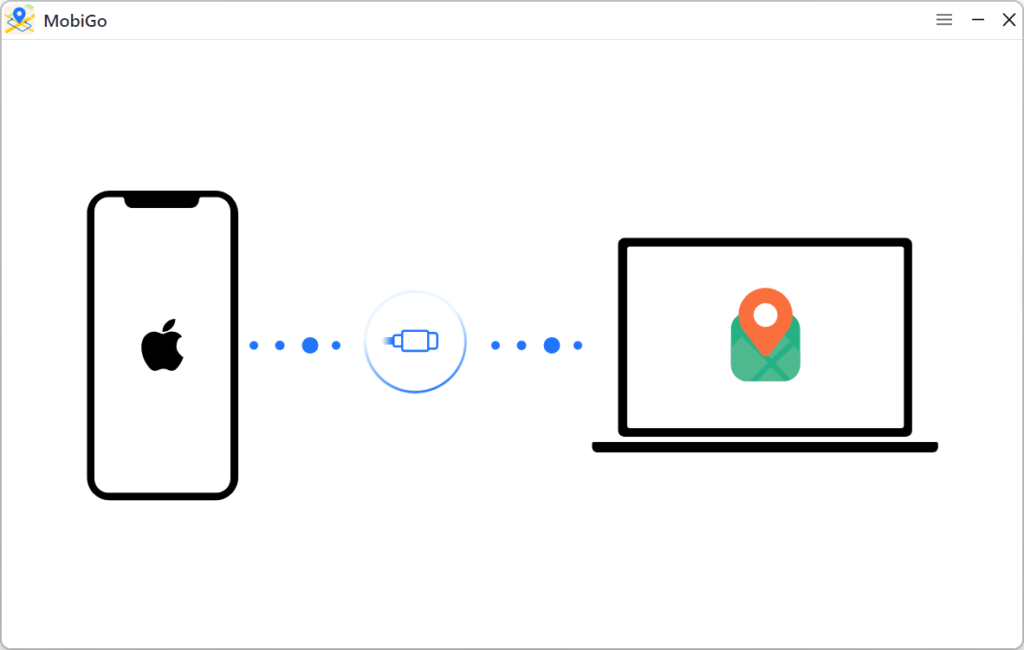
ขั้นตอนที่ 3
: ในโหมดเทเลพอร์ต คุณสามารถเลือกตำแหน่งได้โดยการชี้ไปที่ตำแหน่งนั้นบนแผนที่หรือพิมพ์ที่อยู่

ขั้นตอนที่ 4
: คลิก “”
ย้ายมาที่นี่
ปุ่มบน MobiGo และตำแหน่ง GPS ของคุณจะได้รับการอัปเดตไปยังตำแหน่งใหม่ทันที

ขั้นตอนที่ 5
: เปิด Pokemon Go ของคุณเพื่อตรวจสอบตำแหน่งปัจจุบันของคุณ
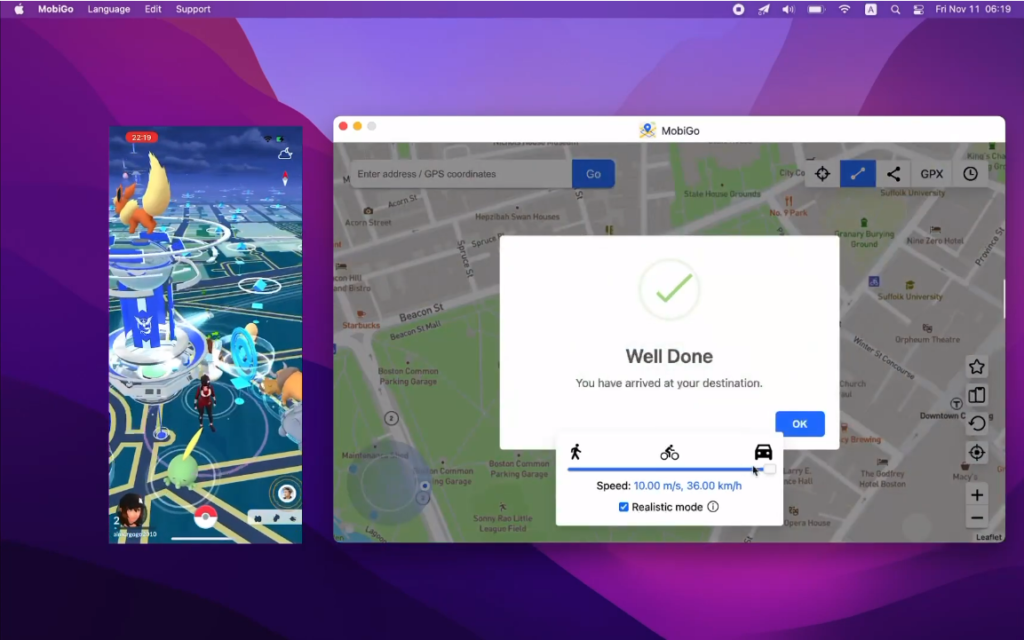
ขั้นตอนที่ 6
: ยิ่งไปกว่านั้น คุณสามารถจับโปเกมอนได้มากขึ้นด้วยการนำเข้าไฟล์ Pokemon Go GPX ไปยัง MobiGo
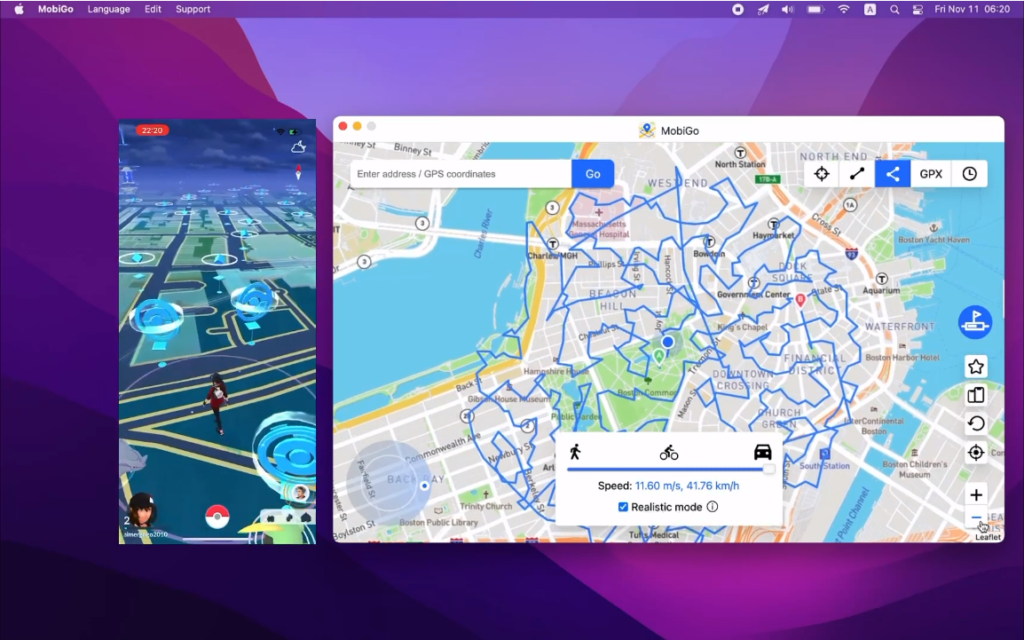
5. สรุป
โดยสรุป การใช้ iTools เพื่อปลอมแปลง Pokemon Go อาจเป็นวิธีที่มีประโยชน์ในการหลีกเลี่ยงข้อจำกัดทางภูมิศาสตร์ รวมถึงเข้าถึงเนื้อหาและฟีเจอร์ที่ไม่มีให้บริการในตำแหน่งจริงของคุณ ในสถานการณ์ที่ iTools ไม่ทำงาน
ไอเมอร์แล็บ โมบิโก
เป็นทางเลือกที่เชื่อถือได้และเป็นมิตรกับผู้ใช้แทน iTools สำหรับการปลอมแปลงตำแหน่งใน Pokemon Go โหมดตำแหน่งที่หลากหลายทำให้เป็นตัวเลือกที่หลากหลายสำหรับผู้ใช้ iOS ดังนั้นดาวน์โหลดและลอง!
- จะขอตำแหน่งที่ตั้งของใครบางคนบน iPhone ได้อย่างไร?
- วิธีแก้ไข: “iPhone ไม่สามารถอัปเดตได้ เกิดข้อผิดพลาดที่ไม่รู้จัก (7)”
- จะแก้ไขข้อผิดพลาด “ไม่ได้ติดตั้งซิมการ์ด” บน iPhone ได้อย่างไร?
- จะแก้ไขปัญหา “iOS 26 ไม่สามารถตรวจสอบการอัปเดตได้” ได้อย่างไร?
- จะแก้ไขข้อผิดพลาด iPhone Could Not Be Restored 10/1109/2009 ได้อย่างไร?
- ทำไมฉันถึงรับ iOS 26 ไม่ได้ และจะแก้ไขอย่างไร
- จะหลอก Pokemon Go บน iPhone ได้อย่างไร?
- ภาพรวมของตัวปลอมตำแหน่ง GPS ของ Aimerlab MobiGo
- จะเปลี่ยนตำแหน่งบน iPhone ของคุณได้อย่างไร?
- 5 อันดับผู้ปลอมแปลงตำแหน่ง GPS ปลอมสำหรับ iOS
- คำจำกัดความของตัวค้นหาตำแหน่ง GPS และคำแนะนำการปลอมแปลง
- วิธีเปลี่ยนตำแหน่งของคุณบน Snapchat
- ค้นหา/แชร์/ซ่อนตำแหน่งบนอุปกรณ์ iOS ได้อย่างไร




